Você pode vincular-se a um Serviço de Dados ou Serviço Web como ele também pode ser chamado, no Access. Por exemplo, você pode criar uma conexão do Serviço de Dados com seu Catálogo de Dados empresarial e obter dados de negócios no Access.
Depois de criar uma conexão do Serviço de Dados, você pode vinculá-la como faria com qualquer outra fonte de dados externa. Se o Serviço de Dados aceitar parâmetros, você poderá alterar os parâmetros ao criar uma tabela vinculada usando a conexão do Serviço de Dados.
Observe que a criação de um novo arquivo de conexão do Serviço de Dados, como por meio dos Serviços de Conectividade de Dados Empresariais, está além do escopo deste artigo. Consulte Usar dados externos com o Access para obter mais informações sobre como trabalhar com arquivos BDCM e Access.
Visão Geral
Access permite vincular a dados externos que estão disponíveis por meio de um Serviço de Dados. Você já deve ter o arquivo de conexão do Serviço de Dados, que é fornecido pelo provedor do Serviço de Dados. O processo geral de uso de dados do Serviço de Dados é o seguinte:
-
Obtenha um arquivo de conexão de dados do Serviço de Dados.
-
Instale a conexão de dados do Serviço de Dados usando o arquivo de conexão.
-
Crie uma tabela vinculada usando a conexão de dados do Serviço de Dados instalada.
Observe que as tabelas vinculadas que você cria usando uma conexão do Serviço de Dados são somente leitura.
Criar uma conexão com um Serviço de Dados
-
O local do assistente Link to Data Services difere ligeiramente dependendo da sua versão do Access. Escolha as etapas que correspondem à sua versão do Access:
-
Se você estiver usando a versão mais recente da versão de assinatura Microsoft 365 do Access, na guia Dados Externos , no grupo Importar & Link , clique em Nova Fonte de Dados > Dos Serviços Online > Serviços de Dados.
-
Se você estiver usando Access 2016, Access 2013 ou Access 2010, na guia Dados Externos, no grupo Importar & Link, clique em Mais para baixar a lista de opções e clique em Serviços de Dados.
-
-
Na parte inferior da caixa de diálogo Criar Link para Serviços de Dados , clique em Instalar Nova Conexão.
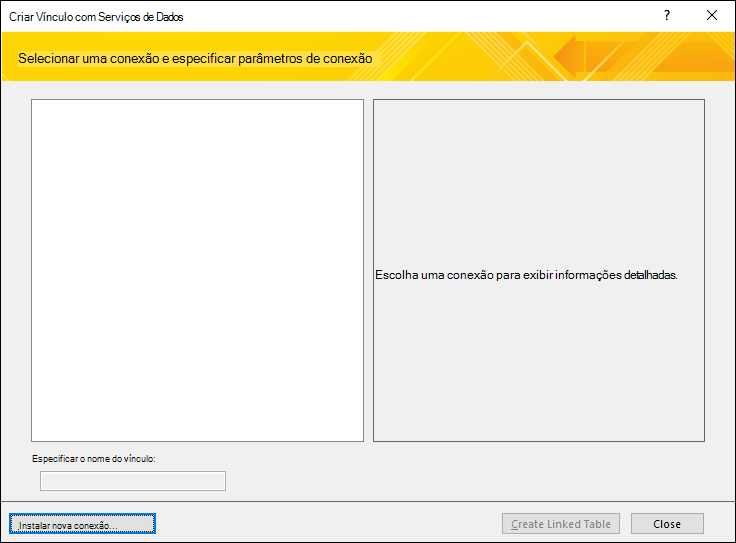
-
Na caixa de diálogo Selecionar um arquivo de definição de conexão , navegue até e selecione o arquivo XML que contém a descrição do Serviço de Dados.
Observação: Esse arquivo é fornecido pelo provedor de Dados ou Serviço Web ou pelo administrador do sistema.
Para habilitar o botão Serviços de Dados , o Microsoft .NET 3.5 ou posterior deve ser instalado.
Vincular a uma conexão do Serviço de Dados existente
-
O local do assistente Link to Data Services difere ligeiramente dependendo da sua versão do Access. Escolha as etapas que correspondem à sua versão do Access:
-
Se você estiver usando a versão mais recente da versão de assinatura Microsoft 365 do Access, na guia Dados Externos , no grupo Importar & Link , clique em Nova Fonte de Dados > Dos Serviços Online > Serviços de Dados.
-
Se você estiver usando Access 2016, Access 2013 ou Access 2010, na guia Dados Externos, no grupo Importar & Link, clique em Mais para baixar a lista de opções e clique em Serviços de Dados.
-
-
A caixa de diálogo Criar Link para Serviços de Dados exibe as tabelas de dados que o Serviço de Dados fornece. Por exemplo, se você tiver se conectado ao Serviço Web da AdventureWorks, verá algo parecido com isto:
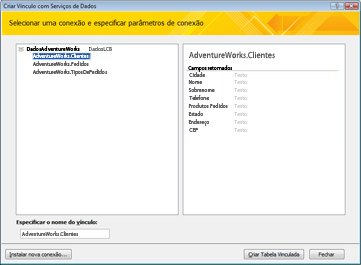
-
No Create Link to Data Service, clique na tabela que você deseja usar.
-
Clique em Criar Tabela Vinculada.
Especificar um valor de parâmetro
Seu arquivo de conexão do Serviço de Dados pode dar suporte a parâmetros. Um parâmetro é uma expressão que você usa para filtrar dados.
Por exemplo, a conexão de dados do Serviço Web adventureworks tem uma tabela Orders que pode aceitar um valor para Localização e usar esse valor para limitar os registros que você pode acessar usando o link.
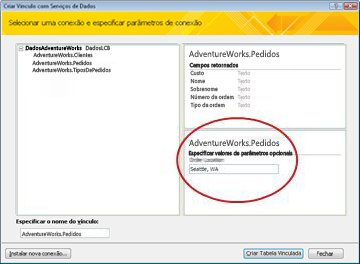
Você define o valor do parâmetro para uma conexão do Serviço de Dados ao criar a tabela vinculada.
-
Siga as quatro primeiras etapas do procedimento anterior, Vincule-se a uma conexão existente do Serviço de Dados. Ainda não clique em Criar Tabela Vinculada .
-
Na caixa de diálogo Criar Link para Serviços de Dados , especifique o valor do parâmetro na caixa apropriada na seção parâmetro. A interface que você vê variará um pouco dependendo do arquivo de conexão de dados do Serviço de Dados que você usa. Algumas conexões dão suporte a vários parâmetros.
-
Quando terminar de definir valores de parâmetro, clique em Criar Tabela Vinculada.










